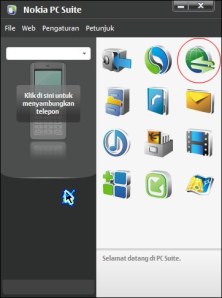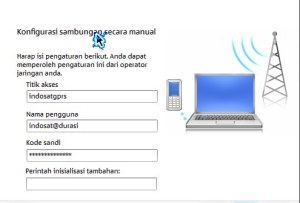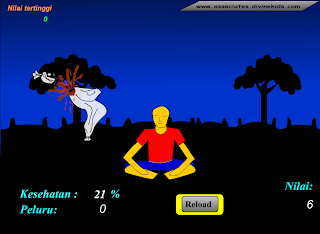Cara
Memasang Tombol Like Facebook di Tiap Posting - Bagaimana cara memasang
tombol like facebook di tiap posting blog. Trik berikut ini dengan akan
membahas tentang judul diatas... langsung saja saya paparkan triknya
soalnya hari juga udah sore. :D
Berikut Langkah-langkahnya :
1. Login ke blogger kalian.
2. Pilih Rancangan Edit HTML.
3. Centang pada Expand Widget.
4. Kemudian cari kode berikut <div class='post-header-line-1'/> dengan menggunakan Ctrl+F biar cepat.
5. Jika kode di atas tidak ada anda juga bisa pakai alternatif dengan kode ini <data:post.body/>.
6. Copas kode dibawah ini.
<b:if cond='data:blog.pageType == "item"'>
<iframe
allowTransparency='true'
expr:src='"http://www.facebook.com/plugins/like.php?href="
+ data:post.url +
"&layout=standard&show_faces=false&width=100&action=like&font=arial&colorscheme=light"'
frameborder='0' scrolling='no' style='border:none; overflow:hidden;
width:450px; height:40px;'/>
</b:if>
7 . Jika kalian menggunakan kode <div class='post-header-line-1'/> letakkan kode tepat diatasnya. Tapi jika kalian menggunakan <data:post.body/> Letakkan di bawahnya.
8. Save template kalian.
Sampai disini sobat turial tentang bagaimana cara memasang tombol like posting blog. Semoga bermanfaat.........